IEC C13 ACジャックとプラグの入手先を追加。
今回、シンプルなデスク環境構築のために自作した電源けーぶるをご紹介します。
シンプルなデスク環境を目指すのあたり一番のネックはディスプレイを含む電源ケーブルではないかと思っている。 ほぼ、大体のケーブルがネクタ部分は3Pコネクタ(IEC C13)だったりミッキー(最近はネズミとも)と言われているコネクタでケーブルは3芯で太くて長く(1.2mから1.8mぐらいでしょうか)取り回ししずらくスペースも取るし、まとめるとなるとどうしてもとぐろ巻きになってしまいがちです。 そういえば先日、発表されたAppleのMac Studioもミッキータイプのコネクタですね。
さて、ここから先の内容はあくまでも自己責任で行なった行為であり、参考にされる方も自己責任でお願いしたいのと、これはあくまで日本の電源・電圧に合わせた内容ですので海外は全く対応しておりません。
長さの異なる等の各種ケーブルは秋葉原やネット等で色々と販売されていますが、それも長かったり短かったりしますので自分で最適なケーブルを自作したくて3Pinのコネクタ(IEC C13)を探していたところ見つけたので自作することにしました。
まず、電源ケーブルを最適化するにあたりこれだけ入手しました。 2pinのコンセント関係は除きます。

左上からメガネコネクタをL型2Pinコンセントに変換、メガネケーブルのメスコネクタ、ミッキーのL型コネクタ(これの入手目的は別途紹介します。)、中央がミッキーをメガネコネクタに変換するストレート、左下がICE C13の3pinコネクタストレート(メス)、IEC C13のL型コネクタ(メス)となります。もう一つ、ミッキーをメガネコネクタに変換するL型がありますが画像に入れ忘れました。
IEC C13のACジャックは秋葉原のラジオデパート3Fにありますトモカ電気で購入しました。
本記事では右下のIEC C13のL型コネクタ(メス)を使ってディスプレイのケーブルを作成、すでにご紹介してますように埋設コンセントに直結しました。 まず、コネクタを開けたのがこちらです。

アースを取らない場合は上側と下側の端子にケーブルを結線します。今回は自己責任でディスプレイが200Wも消費しないので最大700W(125V,7Aの0.75mm)ケーブル(メガネケーブルでよく使われている線です。)を使って作成しました。もし、容量等やアースを取りたい場合は3芯のケーブル又は、電源ケーブルを必要な長さにカットしたケーブルを使ってみてください。 ケーブルはそのまま接続するのが少し大変そうだったので圧着端子にケーブルを圧着してからネジ止めしました。
出来上がったケーブルがこちらです。

最初はコンセントに繋ぐつもりでしたが埋設コンセントを入手、2入力の片側を出力として使えそうなのでそこに直結できるようにこちらも圧着端子にしてます。 出来上がったケーブルをディスプレイに取り付けたのがこちらです。
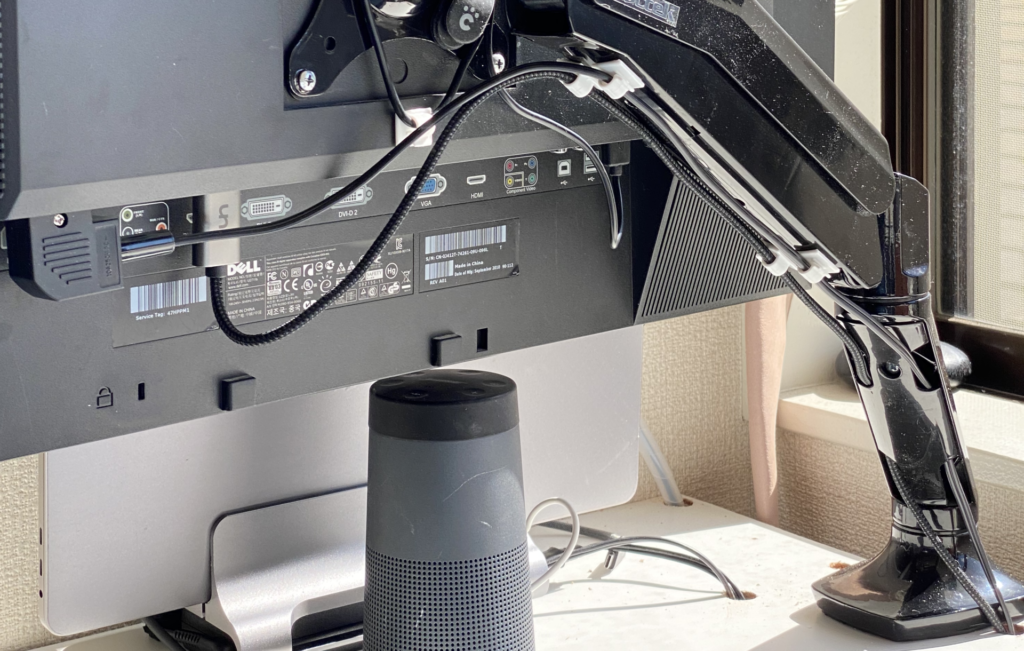
左側の作成したL型コネクタのケーブルですがでうまい具合にUSB-C – DP変換コネクタ部分に当たらずに出すことができ、ケーブルも細いため取り回しよくデスク裏面に引き込むことが出来ました。 USBと電源ケーブルを少しでも編組スリーブに入れようとも思いましたが近いうちにディスプレイを買い換える予定だし、いまのところ実使用上問題は出ていませんのでこのままにしています。 同じような方法でQNAP NAS TS-453BeのACアダプタ用電源ケーブルの短いものを作成し交換しました。 買い換え予定のディスプレイも同じDELLを考えてますのでそのまま流用出来たらと考えてます。
では…



コメント